Topp 6 måter å fikse Microsoft som ikke sender en sikkerhetskode
Miscellanea / / April 05, 2023
Microsoft støtter to-faktor autentisering, og hver gang du får tilgang til konfidensiell informasjon eller logger på en ny enhet, ber selskapet om en sikkerhetskode for å bekrefte identiteten din. Microsoft har implementert en sikkerhetsprotokoll for å forhindre uautorisert tilgang. Men det kan ødelegge arbeidsflyten din hvis Microsoft ikke sender en bekreftelseskode. Her er de beste måtene å fikse problemet på.

Prøver du å logge på Microsoft 365-kontoen din på en ny PC? Hvis Microsoft ikke sender en sikkerhetskode, kan det hindre deg i å få tilgang til viktige dokumenter og filer. Før situasjonen forverres, bruk triksene nedenfor for å få en sikkerhetskode for Microsoft-kontoen din.
Microsoft ber om en sikkerhetskode når du kommer inn i følgende situasjoner:
- Selskapet oppdager uautoriserte påloggingsforsøk fra en ny enhet.
- Microsoft mistenker uvanlig kontoaktivitet fra en ny IP-adresse.
- Hvis du har aktivert 2FA (tofaktorautentisering) for kontoen din og bruker tekstmelding for å bekrefte identiteten din.
1. Sjekk nettverkstilkobling
Kontroller først nettverkstilkoblingen på telefonen. Hvis du har en eller to nettverkslinjer på telefonen, kan du få problemer med å motta en sikkerhetskode fra Microsoft. På iPhone, sveip ned fra øverste høyre hjørne for å få tilgang til kontrollsenteret og aktivere flymodus. Deaktiver den etter noen sekunder og tilbakestill nettverkstilkoblingen.

Android-brukere kan sveipe ned fra toppen av skjermen for å åpne varslingssenteret og få tilgang til flymodus fra hurtigvekslingsmenyen. Hvis du fortsatt ikke får en sikkerhetskode fra Microsoft, bør du tilbakestill telefonens nettverksinnstillinger og prøv igjen.
2. Sjekk mobilabonnementet ditt
Du trenger en aktiv operatørplan for å motta meldinger uten problemer. Hvis du har et inaktivt SIM-kort eller et utdatert operatørabonnement, får du ingen sikkerhetskode fra Microsoft. Du bør åpne din lokale operatørs mobilapp og sjekke plandetaljene. Når du har ladet opp kontoen din med en relevant plan, kan du prøve å få en sikkerhetskode på nytt.
3. Sjekk Message Spam
Standard Messages-appen på Android har en Spam-mappe. Noen ganger blir Messages-appen aggressiv og sender viktige meldinger til spam. Selv om du får en sikkerhetskode for Microsoft-kontoen din, vil ikke appen varsle deg og sende meldingen til søppelpostboksen. Slik kan du finne slike meldinger.
Trinn 1: Åpne Meldinger-appen på Android.
Steg 2: Trykk på hamburgermenyen øverst til venstre og åpne Spam & blocked.


4. Sjekk søppelpost
Bortsett fra å få en sikkerhetskode som SMS, har du også muligheten til å motta den samme i e-posten din. Hvis du har satt opp et alternativ for å motta en kode via e-post, bruk trinnene nedenfor for å finne den.
Trinn 1: Åpne Outlook-mobilappen eller besøk den på nettet.
Steg 2: Hvis du ikke finner bekreftelses-e-posten i hovedinnboksen, klikker du på søppelposten i venstre sidefelt og ser etter e-posten med en sikkerhetskode.
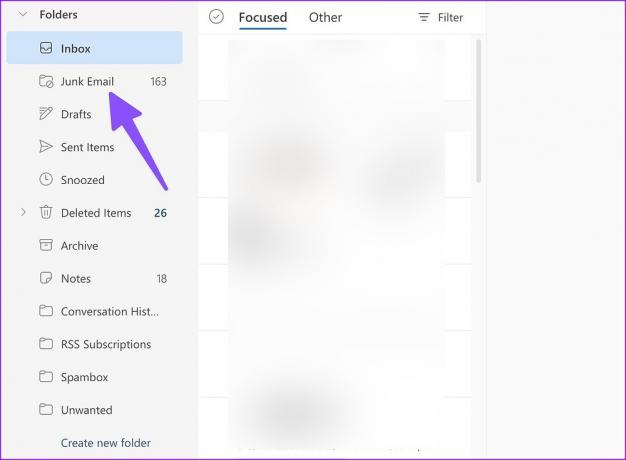
5. Deaktiver VPN
En aktiv VPN-tilkobling fra en annen IP-adresse kan hindre deg i å få en sikkerhetskode fra Microsoft. Du bør åpne din foretrukne VPN-app på mobil og deaktivere tilkoblingen.

6. Aktiver passordløs konto
Etter at du har fått tilgang til Microsoft-kontoen din, kan du aktivere den passordløse funksjonen. Microsoft tilbyr et alternativ til bruk det passordløse tillegget for å fjerne bryet med å håndtere komplekse passord. Selvfølgelig er det ulemper ved å aktivere dette for kontoen din når du deler enhetene dine (mobil og datamaskin) med andre.
Slik kan du aktivere det for kontoen din.
Trinn 1: Besøk Microsoft-kontoen din på nettet.
Besøk Microsoft-kontosiden
Steg 2: Logg på med kontoopplysningene dine.
Trinn 3: Utvid Sikkerhet-menyen og velg Sikkerhetsdashbord. Autentiser kontoen din.

Trinn 4: Velg «Avanserte sikkerhetsalternativer».

Trinn 5: Installer Microsoft Authenticator-appen på telefonen din.
Last ned Microsoft Authenticator for Android
Skaff deg Microsoft Authenticator for iPhone
Trinn 6: Under Tilleggssikkerhet velger du "Slå på" under Passordløs-kontoen.

Trinn 7: Følg instruksjonene på skjermen og fjern passordet fra kontoen din.
Få tilgang til Microsoft-kontoen din
Hvis ingen av triksene fungerer, må du kontakte Microsofts kundestøtte for å hjelpe deg med å løse problemet. Uten en sikkerhetskode vil du bli låst ute fra Microsoft-kontoen din. Noen ganger er det en god idé å gi det et par timer i tilfelle mobilleverandøren i din region står overfor en nedetid og du kanskje ikke vet om det.
Sist oppdatert 2. desember 2022
Artikkelen ovenfor kan inneholde tilknyttede lenker som hjelper til med å støtte Guiding Tech. Det påvirker imidlertid ikke vår redaksjonelle integritet. Innholdet forblir objektivt og autentisk.
Skrevet av
Parth Shah
Parth jobbet tidligere på EOTO.tech og dekket teknologinyheter. Han er for tiden frilanser hos Guiding Tech og skriver om appsammenligning, veiledninger, programvaretips og triks og dykker dypt inn i iOS-, Android-, macOS- og Windows-plattformer.



